HƯỚNG DẪN 4 BƯỚC CÀI ĐẶT TEAMVIEWER
Nếu bạn nào chưa biết cách thực hiện thì cùng tham khảo bài viết bên dưới để biết Cách cài đặt TeamViewer cho máy tính nhé!
Bước 1: Vào website https://it-support.vn/ hoặc https://vanphatdat.vn, chọn TeamViewer ở phần khoanh đỏ như trên hình.
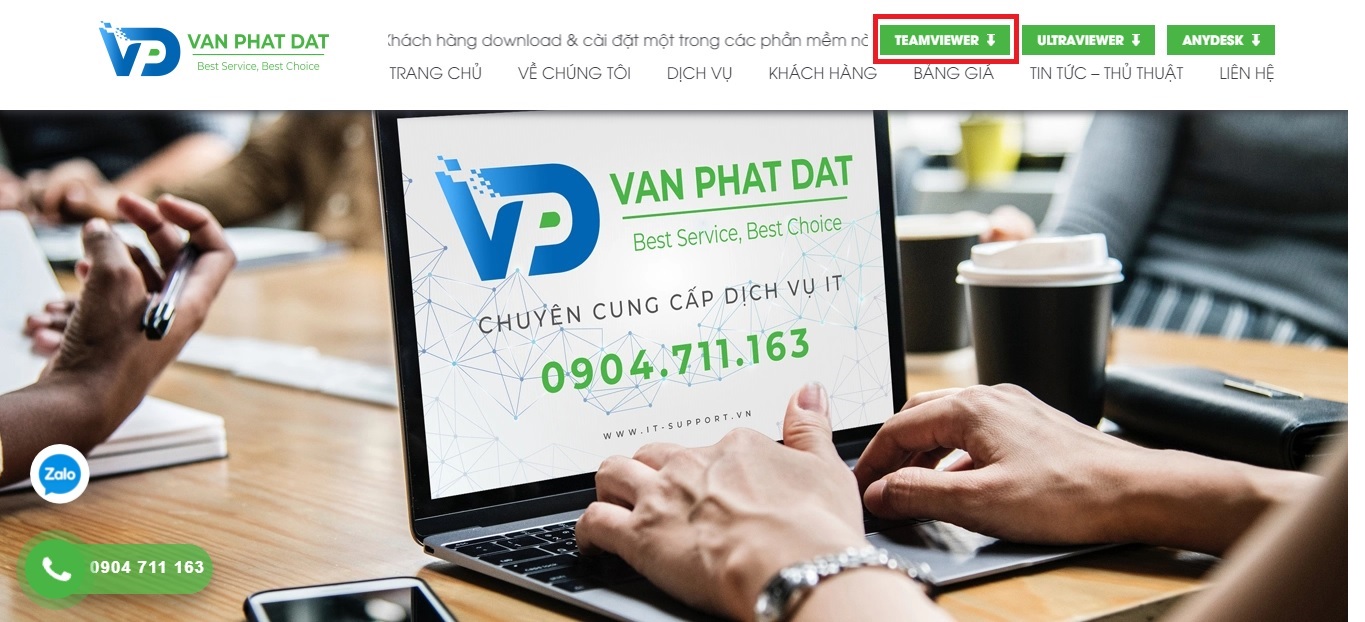
Bước 2: Click vào file đã download về để tiến hành cài đặt.
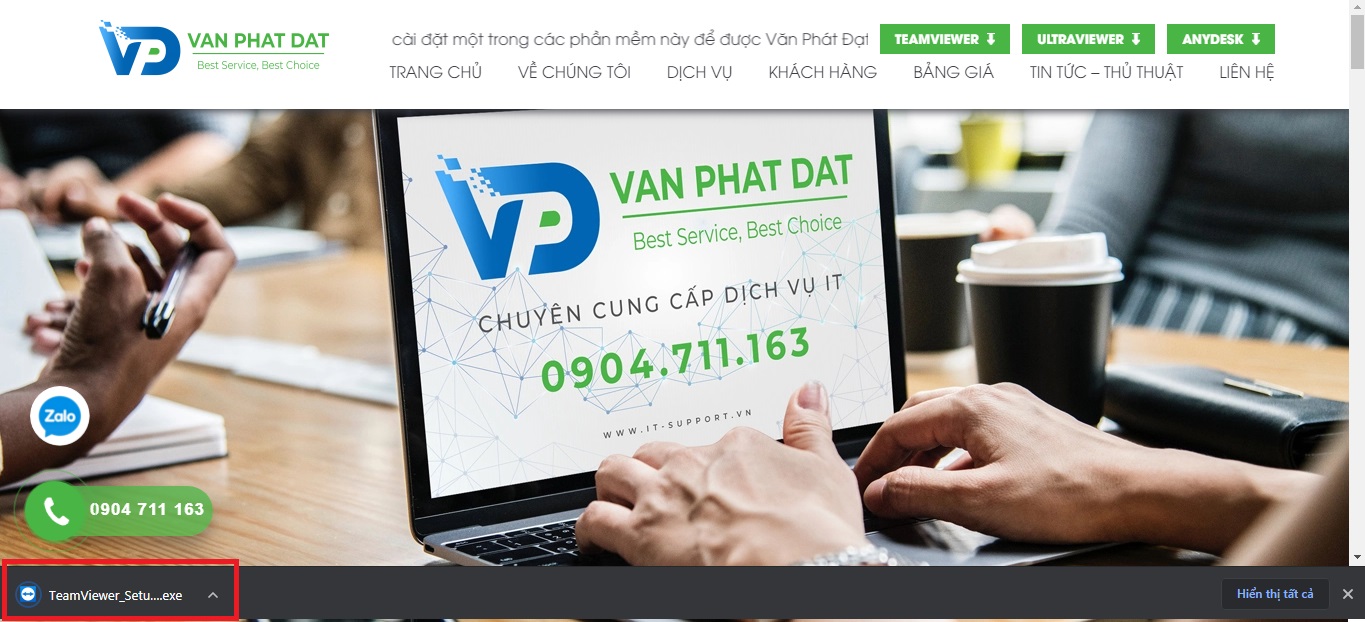
Bước 3: Chọn Accept > Next để tiếp tục quá trinh cài đặt.
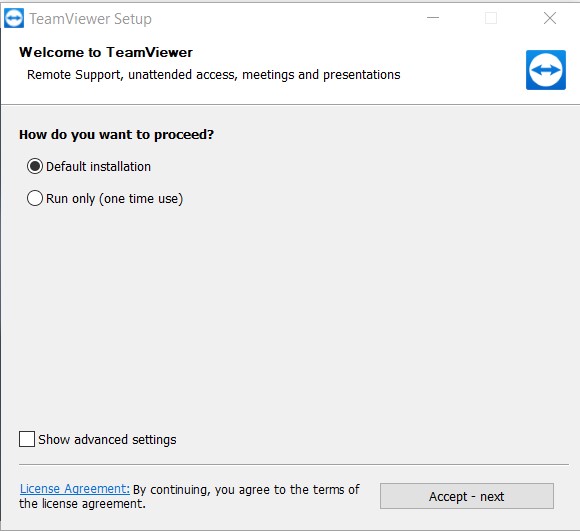
Bước 4: Chọn “I want to test the commercirl features with a free 14-day commercial trial” để dùng thử 14 ngày dành cho máy tính doanh nghiệp.
Hoặc chọn “I want to use the free version for personal use” nếu bạn cài đặt cho máy tính cá nhân.
Finish để kết thúc quá trình cài đặt.
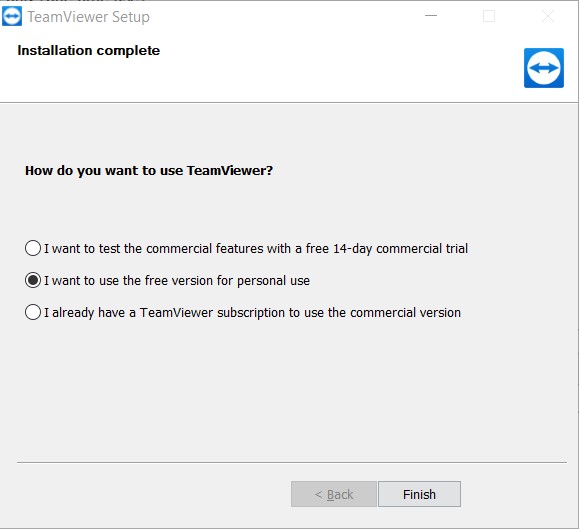
Phần mềm sẽ hiển thị sau khi quá trình cài đặt được hoàn tất.
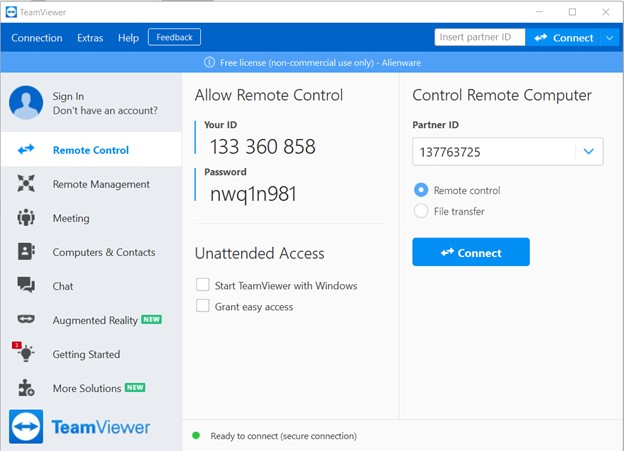
- Meta gia nhập Apple trong việc ngăn chặn người dùng EU truy cập các mô hình AI
- SoftBank mua lại nhà sản xuất chip AI Graphcore của Anh
- Microsoft và Apple rút lui khỏi ban quản trị của OpenAI
- SenseTime SenseNova 5.5: Mô hình AI đa phương thức thời gian thực đầu tiên của Trung Quốc
- Bài toán của Google: Mở rộng AI hay đạt được mục tiêu về khí hậu

